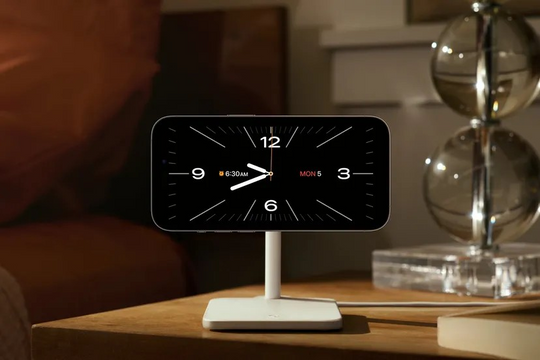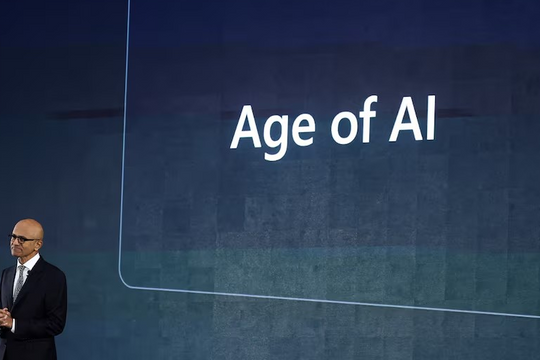HDR là viết tắt của cụm từ High Dynamic Range (Dải tương phản động mở rộng). Trong đó, Dynamic Range là khái niệm dùng để chỉ sự chênh lệch cao nhất giữa vùng sáng và vùng tối thiết bị có thể ghi nhận hoặc thể hiện lại.
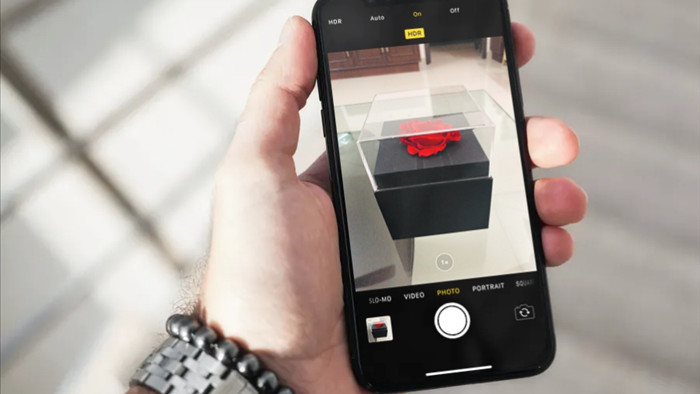
Đây là kỹ thuật chụp ba bức ảnh ở ba mức phơi sáng khác nhau, sau đó ghép lại và cân bằng sáng nhằm tạo ra bức ảnh không bị quá tối, nhất là khi chụp ngược sáng, đồng thời tăng cường chi tiết của đối tượng.
Trước đây, nếu như muốn tạo ra ảnh HDR, người dùng cần thao tác thủ công, nay với sự trợ giúp của smartphone, toàn bộ quá trình này đã diễn ra hoàn toàn tự động.
Có nhiều thiết bị có khả năng chụp ảnh HDR, trong khuôn khổ bài viết này, chúng tôi sẽ hướng dẫn bạn cách thực hiện trên iPhone và iPad.
Bình thường, khi bạn chụp ảnh bằng ứng dụng Camera (Máy ảnh) mặc định trên iPhone hay iPad, bạn sẽ không thấy tùy chọn HDR. Lý do là, tất cả các dòng thiết bị mới đều tự động chụp ảnh HDR theo mặc định. Nếu bạn không rành sử dụng HDR, tùy chọn mặc định đã đủ để bạn có một bức ảnh đủ sáng và đủ chi tiết.
Ngược lại, nếu bạn am hiểu về HDR và muốn bật/tắt nó thủ công trong từng trường hợp cụ thể, bạn chỉ cần thay đổi thiết lập máy ảnh trên ứng dụng Settings (Cài đặt) của iPhone và iPad. Cách làm như sau:
Bước 1: Mở ứng dụng Settings (Cài đặt) trên iPhone hoặc iPad. Di chuyển xuống dưới và chọn phần Camera (Máy ảnh).
Bước 2: Bên dưới phần HDR (Độ lệch tương phản cao), bạn tắt công tắc nằm bên cạnh tùy chọn Auto HDR (HDR thông minh), đồng thời bật công tắc Keep Normal Photo (Lưu ảnh thường). Tùy chọn Keep Normal Photo (Lưu ảnh thường) sẽ giữ lại ảnh có độ phơi sáng bình thường. Nhờ vậy, bạn có thể so sánh sự khác biệt giữa ảnh thường và ảnh HDR để hiểu rõ hơn về cách chế độ này hoạt động.
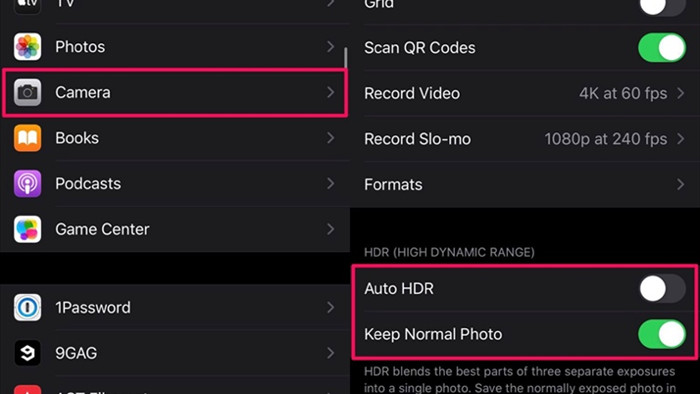
Bước 3: Mở ứng dụng Camera (Máy ảnh) mặc định trên iPhone hoặc iPad. Bấm lên tùy chọn HDR ở cạnh trên cùng của màn hình.
Bước 4: Tại đây, bạn chỉ cần bấm nút On (Bật) và chụp ảnh. Để tắt nó, bạn bấm nút Off (Tắt).
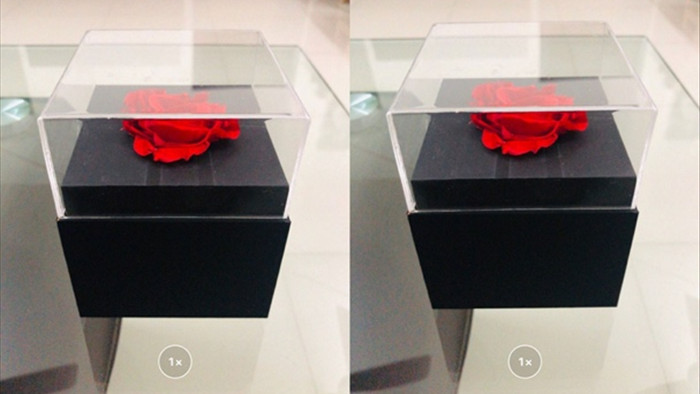
Bước 5: Ảnh được chụp bằng chế độ HDR sẽ có biểu tượng HDR ở phía trên góc trái như hình dưới. Và vì bạn vẫn lưu ảnh thường nên bạn có thể vuốt sang phải để xem nó và so sánh với ảnh HDR.